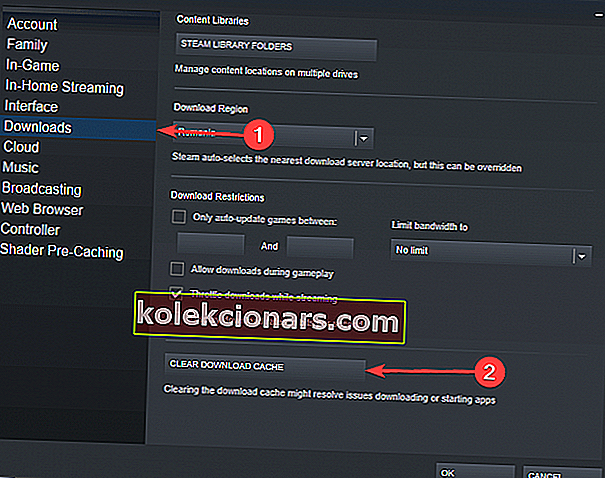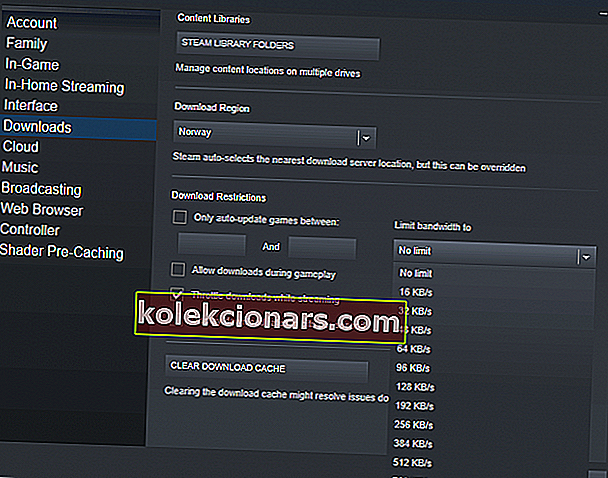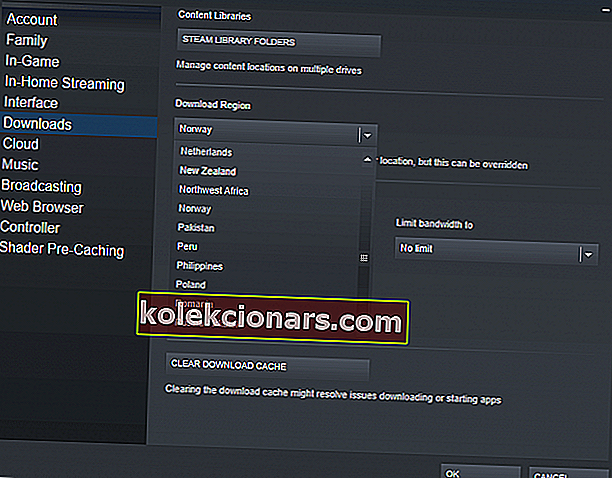- Steam on tänapäeval üks mugavamaid viise, kuidas mänge osta ja mängida. Kuid mängude suuruse kasvades võtab mängijate mängude allalaadimine üha kauem aega.
- Kuigi Steam peaks alla laadima teie Interneti-ühenduse täiskiirusel, leiate mõnikord, et allalaadimiskiirus on tunduvalt väiksem kui olete harjunud. Meie juhend näitab teile selle põhjuseid ja nende parandamist.
- Kas teadsite, et meil on Steami jaoks pühendatud leht? Kui otsite Steami poe kohta rohkem sisu, parandusi ja uudiseid, siis on see koht, kuhu minna!
- Mängudest rääkides on meie mängukeskus parim uudiste, arvustuste ja näpunäidete allikas. Ei usu mind? Vaadake!

Steam on Windows 10 kasutajate peamine mänguportaal ja vaatamata teistele aeg-ajalt tekkivatele uutele platvormidele on see paljude eelistatud valik.
Suur põhjus selleks on rakenduse teeki lisatud arvukalt mänge ja tohutuid pealkirju. Nii veenvalt kui uusimate ja parimate mängude ostmine on, kurdavad paljud kasutajad Steami aeglase allalaadimiskiiruse üle.
See on suur probleem, mis mõjutab ühel või teisel kujul enamikku mängukogukonnast, ja täna vaatame, kuidas seda lahendada.
Mida teha, kui Steami allalaadimiskiirus on aeglane?
- Tühjendage allalaadimise vahemälu
- Muutke ribalaiuse piirangut
- Muutke allalaadimispiirkonda
- Vähendage ketta kasutamist
Kõigepealt peame välja selgitama, kas teie kiirus on tegelikult aeglane või mitte. Interneti-ühendust mõõdetakse tavaliselt bittide kordades sekundis, kuid Steami allalaadimisi mõõdetakse sarnaselt paljude teiste failide allalaadimistega baitide kordades sekundis.
Korrutage Steami allalaadimiskiirus 8-ga ja kui tulemus on lähedane teadaolevale ühenduse kiirusele, pole teil probleeme.
KIIRE NIPP
Kui teil pole aega keerukate tõrkeotsingu toimingute tegemiseks, on kiire lahendus, mis võib olla kasulik.
Võite installida Opera GX, maailma esimese mängijatele suunatud brauseri, mis võimaldab teil tavaliste brauseritega võrreldes faile kiiremini alla laadida.
Kuidas on see võimalik? Opera tugineb oma täiustatud paralleelse allalaadimise tehnoloogiale, mis jagab failid väiksemateks osadeks. Need väiksemad osad laaditakse seejärel üheaegselt alla.
Veelgi enam, pärast allalaadimise lõppu ja mängude mängimise alustamist võite jätta Opera GX-i taustaks töötama, kuna selle sisseehitatud mängurežiim aitab tal kasutada vähe ressursse, et saaksite nautida viivituseta mängukogemust.
Seega, kui soovite Steamis kiiret allalaadimiskiirust nautida, installige oma arvutisse Opera GX.

Opera GX
Laadige Steam koos kõigi oma lemmikmängudega alla maailma esimese mängija veebibrauseriga, mis on saadaval täiesti tasuta! Tasuta veebisaidi külastamineKuidas teha Steami kiirem allalaadimine?
1. Tühjendage allalaadimise vahemälu
See on esimene asi, mida peaksite proovima, kuna enamik Steamiga Windows 10 allalaadimisprobleeme saab lahendada sel viisil:
- Käivitage Steam .
- Avage jaotis Seaded .
- Valige vasakpoolsel paneelil Allalaadimised .
- Parempoolses jaotises näete lehe allosas nuppu Tühjenda allalaadimise vahemälu . Klõpsake seda.
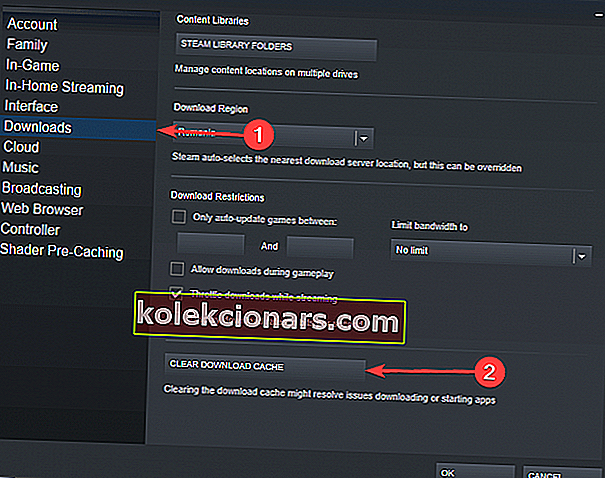
- Ilmuma peaks uus aken. Vajutage nuppu OK ja oodake, kuni protsess lõpeb.
- Nüüd logige uuesti oma volitustega sisse ja kontrollige, kas teie allalaadimiskiirus on suurenenud.
2. Muutke ribalaiuse piirangut
Mõnel juhul ei lange ribalaiuse piirang kokku teie Interneti-teenuse pakkuja omaga ja see võib teie allalaadimiskiirust muuta. Kui teil on stabiilne ühendus, toimige järgmiselt.
- Käivitage Steam .
- Avage jaotis Seaded .
- Valige vasakpoolsel paneelil Allalaadimised .
- Jaotises Allalaadimispiirangud näete rippmenüüd Limit bandwidth to to .
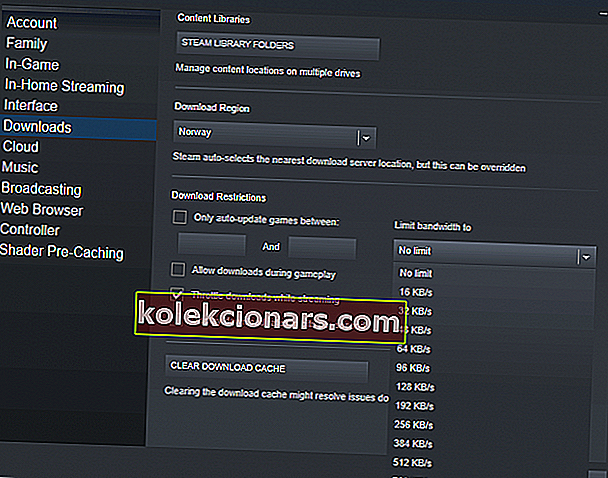
- Määrake see väärtusele No Limit ja klõpsake nuppu OK .
- Jätkake allalaadimist.
Ehkki see on stabiilse ühenduse korral hea valik, peaksite ebastabiilse ühenduse korral määrama selle ISP-ühenduse lähedale sobivale väärtusele.
Steam-mängu [FIX] värskendamisel ilmnes viga
3. Muutke allalaadimispiirkonda
Steamil on palju servereid kogu maailmas mitmes piirkonnas. Vaikimisi tuvastab Steam teie piirkonna automaatselt võrgu kaudu.
Mõnikord võivad teie regiooni serverid olla segamini või võivad riistvaraprobleemide tõttu tõrkeid saada. Allalaadimiskoha muutmiseks tehke järgmist.
- Käivitage Steam .
- Avage jaotis Seaded .
- Valige vasakpoolsel paneelil Allalaadimised .
- Peaksite nägema jaotist Allalaadimispiirkond, mille all on rippmenüü.
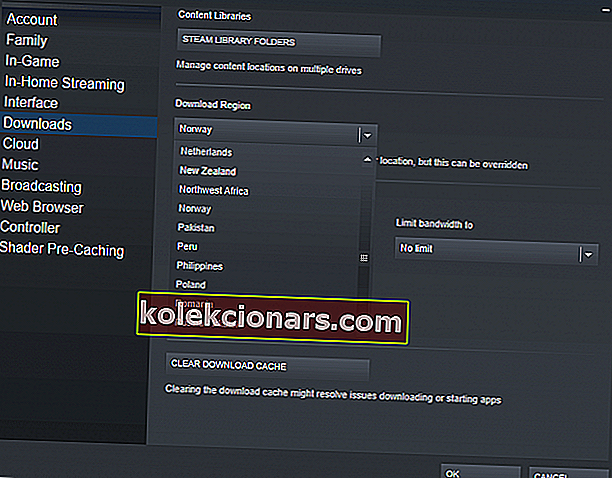
- Klõpsake rippmenüül ja valige mõni muu server .
- Klõpsake nuppu OK .
Märkus : see pole täppisteadus ja pole kindlat universaalserverit, mis töötaks kõigile. Peate katsetama ja proovima erinevaid servereid, et näha, mis teie vajadustele kõige paremini sobib. Soovitame alustada neist, kes on teie tegelikule asukohale kõige lähemal.
Mida teha, kui Steam installitud mänge ei tunnista?
4. Vähendage ketta kasutamist

Paljud kasutajad teatavad, et Steamis allalaadimine Windows 10-s aeglustub ja mõnel juhul peatub, kuna kettad on suured. Taustal töötavad mõned konkreetsed WPR-üksused, mis probleemi põhjustavad.
Selle probleemi lahendamiseks vajutage Run käivitamiseks lihtsalt Windowsi klahvi + R > tippige cmd ja vajutage Enter > ning cmd-s tippige WPR -cancel .
Tasub mainida, et mõned kasutajad lahendasid probleemi, keelates ühendatud kasutajakogemused ja telemeetria .
Selleks avage lihtsalt cmd ja tippige stop-service diagtrack . Kui soovite keelata ka käivitusprotsessi, tippige set-service diagtrack -startuptype disabled .
Nagu näete, on mõned lahendused lihtsamad ja teised keerukamad. Proovige neid, mis teile sobivad, ja andke meile teada, kuidas teil läks, allpool olevas kommentaaride jaotises.
KKK: Millised on kõige tavalisemad Steami probleemid?
- Kuidas Windows 10-s Steami aeglast allalaadimiskiirust parandada?
Paljud allalaadimisprobleemid ilmnevad rikutud failide või allalaadimise vahemälu probleemide tõttu. Nende parandamiseks järgige hoolikalt ülaltoodud samme.
- Kas Steami on tasuta kasutada?
Jah, Steami klient on täiesti tasuta kasutamiseks. Steami platvormil on ka mitmeid tasuta mänge, kuid üldiselt peate oma mängud ise ostma.
- Miks on auru allalaadimise kiirus ebastabiilne?
Steam võib mõnikord tekkida probleeme ja ebaühtlase allalaadimiskiiruse korral võib põhjuseks olla allalaadimise vahemälu, Interneti-ühendus või VPN, ketta kirjutamise vahemälu on täis või on muid ressursse siduvaid programme.
- Miks on Steam nii aeglane?
Steam on hiljuti kogu oma kasutajaliidese värskendanud ja mõned kasutajad on teatanud poelehtede aeglasemast laadimisajast. Selle saab parandada, kui tühjendate brauseri vahemälu. Meil on juhend, mis näitab täpselt, kuidas Steami uuesti kiiresti teha.
Toimetaja märkus : see postitus avaldati algselt 2019. aasta märtsis ja seda on värskuse, täpsuse ja igakülgsuse huvides alates 2020. aasta märtsist uuendatud ja ajakohastatud.